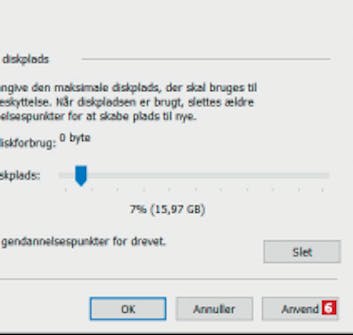Hämta program
Innan du kommer igång med vår grundliga guide på svenska här nedan behöver du hämta Windhaw. Du kan hämta det i en testad och virusfri version direkt från vår webbplats via länken nedan:
Komma igång med Windhawk
Här visar vi hur du kommer igång med Windhawk, hur du aktiverar verktygen, och hur du hämtar nya verktyg från webben. Verktygen är snabbt aktiverade och ändringarna träder i kraft omedelbart.
Hämta programmet från vår hemsida och starta installationen. I det här fönstret väljer du Standard installation (recommended) 1 .
Programmets huvudfönster öppnas och visar en översikt över de installerade verktygen. För närvarande finns det fem stycken 4 . Som ett exempel tar vi nu en närmare titt på Middle click to close on the taskbar 5 som gör att du kan stänga program genom att klicka med musens mittenknapp på programikonen i aktivitetsfältet. Klicka på reglaget 6 för att aktivera verktyget.
Det blåa reglaget 7 visar att verktyget är aktiverat. Klicka på Details 8 för att läsa mer om vad verktyget kan göra.
De flesta verktyg i samlingen erbjuder olika inställningar under Settings 9 . Du har också möjlighet att stänga av ett verktyg 10 eller radera det fullständigt från datorn 11.
Du kommer tillbka till huvudfönstret med knappen Home 12. Klicka på Explore 13 som finns längst upp i fönstret.
Här visas en fullständig översikt över de verktyg som Windhawk erbjuder. Du kan söka bland dem i sökfältet högst upp 14. Klicka på Details 15 vid ett verktyg som du är intresserad av att använda.
De 6 viktigaste funktionerna i Windhawk
Så skapar du en återställningspunkt
Innan du installerar Windhawk på datorn ska du skapa en återställningspunkt, så att du kan återställa datorn till ursprungsläget om något går fel. Vi visar hur du aktiverar funktionen Systemåterställning och skapar den återställningspunkt som kan rädda din dator.
Kontrollera att systemskyddet är aktiverat 4 . Längre ner ställer du in reglaget så att verktyget tilldelas minst 5 gigabyte 5 med lagringsutrymme på hårddisken.
Återställ systemet om något går fel
Om du upptäcker att Windhawks förändringar har orsakat negativa effekter på datorn har du nu möjlighet att återställa Windows till ett tidigare tillstånd. Här visar vi hur du använder den återställningspunkt som du skapade på föregående sida.
För att återställa Windows skriver du Skapa en återställningspunkt 1 och klickar på sökresultatet 2 .
Nu behöver du välja vilken återställningspunkt 5 som ska användas. Det kan finnas flera punkter i din lista. Klicka på Nästa.